Q.複数台のPCにSOLIDWORKSをインストールしたいため、インストール用のファイル一式を残しておくことはできますか?
A.インストールで使用するファイルをすべてダウンロードできます。
インストール方法
1.Customer Portalに接続し、ログインします。
2.ダウンロード(Downloads and Updates)をクリックします。
3.ダウンロードのページに移動しますので、最新版のSOLIDWORKS Productsをダウンロードします。
※ファイル名は、SolidWorksSetup.exeになります。
4.ダウンロードした「SolidWorksSetup.exe」をダブルクリックします。
5.解凍のウィンドウが表示されますので、「Unzip」をクリックします。
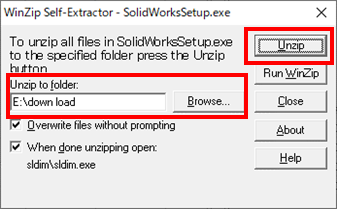
6.解凍が始まります。終了したら、「OK」をクリックします。
7.SOLIDWORKS Installation Managerが起動します。 ※この時、下図の警告が表示されましたら、「キャンセル」をクリックして、再起動してください。 ※再起動後は、2.で指定したフォルダーに、フォルダー「sldim」が作成されていますので、その中の「sldIM.exe」をダブルクリックしてください。
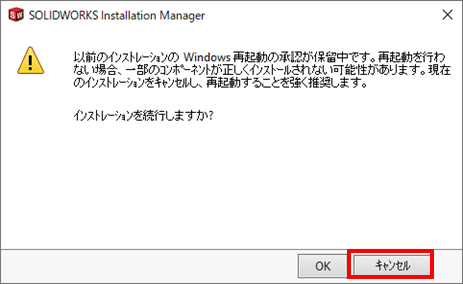
8.SOLIDWORKS Installation Managerへようこその画面になりましたら、 「全ファイルのダウンロードと共有。一度の・・・」を選択して、「次へ」をクリックします。
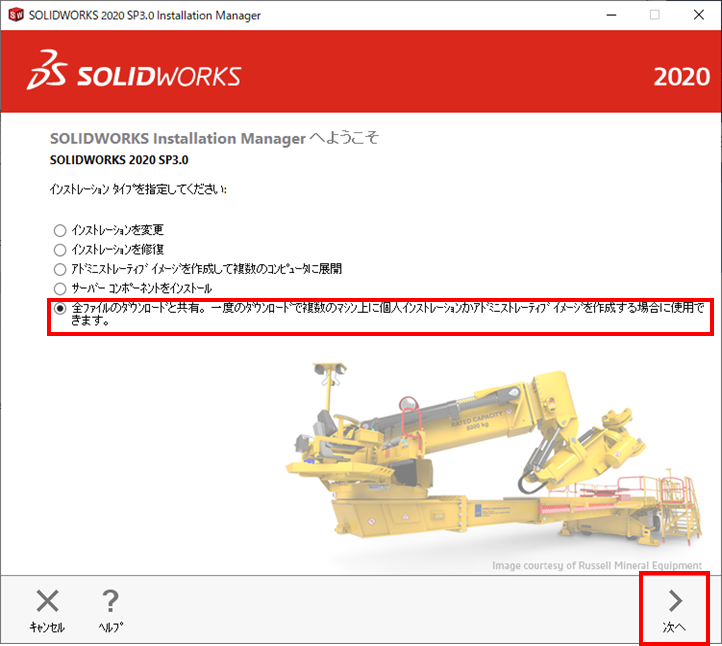
9.シリアル番号の入力画面に変わりますので、お持ちの製品にチェックを入れ、シリアル番号を入力します。入力が終了しましたら、「次へ」をクリックします。
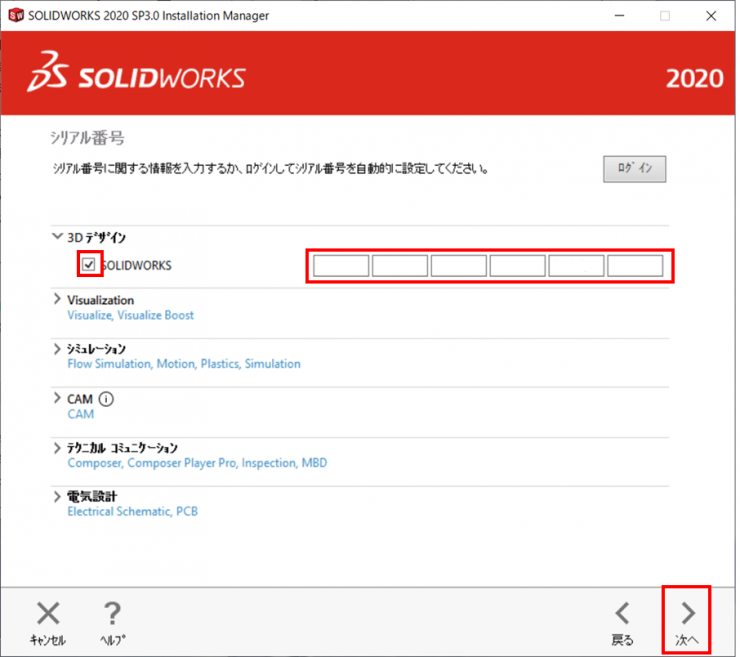
10.サマリーの画面になりますので、 操作:「ダウンロードのみ(任意のコンピュータで共有するため) 次にダウンロード:ダウンロードする場所です。覚えておいてください。 ダウンロード方法:自動ダウンロード バックグラウンドダウンローダー:使用しない に、なっていることを確認します。なっていない場合は、「変更」をクリックしてください。 ウィンドウが変わりますので、設定を行い「サマリーに戻る」をクリックします。
「SOLIDWORKS使用許諾契約の条項に同意します」にチェックを入れ、「今すぐダウンロード」をクリックします。

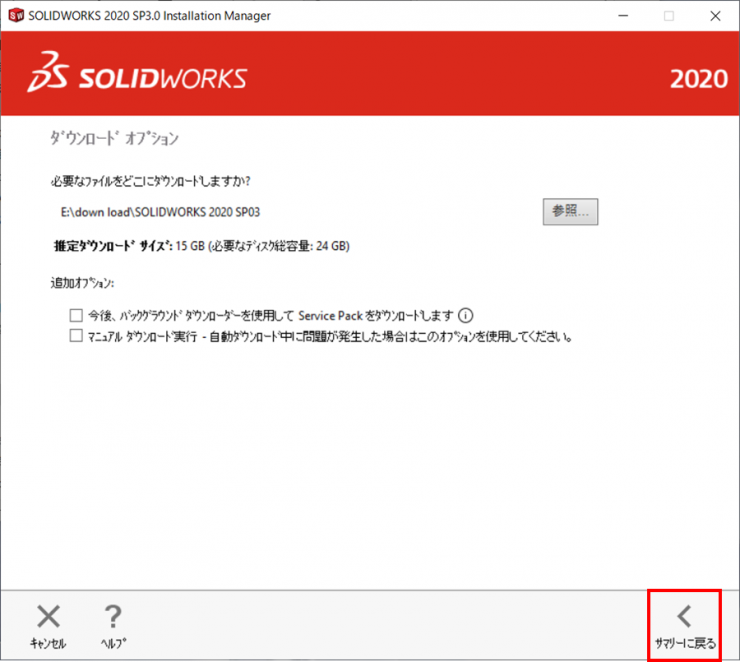
11.ダウンロードが終了すると下図が表示されますので、「閉じる」をクリックして、ウィンドウを閉じます。
7.で、指定したフォルダーをサーバーなど他のPCもアクセスできる場所に移動してください。
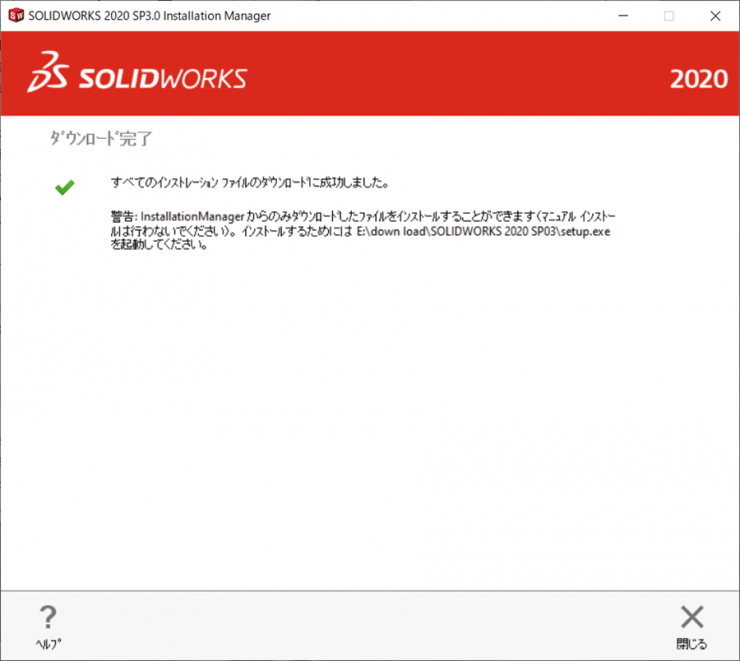
12.インストールは、ダウンロードしたフォルダーに、フォルダー(SOLIDWORKS 20XX SPXX)が作成され、中にある「setup.exe」ファイルをダブルクリックするとインストールが開始されます。
